Kako prenesti Windows 10 na SSD

- 3497
- 94
- Felipe McCullough
Če ste morali pri nakupu trdnega pogona ali v drugi situaciji prenesti nameščeni sistem Windows 10 v SSD (ali samo na drug trdi disk) Programska oprema in nato brezplačni programi bodo upoštevani za prenos sistema na trdni pogon, pa tudi korak za korakom, prikazano je, kako to storiti.
Članek prikazuje brezplačna sredstva, ki brez napak omogočajo kopiranje sistema Windows 10 na SSD na sodobnih računalnikih in prenosnih računalnikih z nalaganjem UEFI ali Legacy (BIOS) in sistemom, nameščenim na disku GPT ali MBR. Po prenosu sistema ne pozabite namestiti nalaganja računalnika ali prenosnika iz novega pogona.
OPOMBA: Če vam ni treba prenašati vseh programov in podatkov z starega trdega diska, lahko preprosto izvedete tudi čisto namestitev Windows 10 in vnaprej ustvarite distribucijo, na primer zagonski bliskovni pogon. Ključ med namestitvijo ni potreben - če namestite isto uredniško pisarno sistema (doma, profesionalec), ki je bil na tem računalniku , kljub dejstvu, da je zdaj zdaj nameščen na SSD. Cm. Tudi: nastavitev SSD v sistemu Windows 10.
- Prenos na SSD v brezplačni akronis resnični podobi
- Migracija podatkov Samsung
- Macrium odseva
- Drugi programi za prenos sistema Windows 10 na SSD
Windows 10 Prenos v SSD v brezplačni različici Acronis True Image
Številni proizvajalci SSD kot program za prenos nameščenega sistema na njihove ponudbe v trdnih pogonih za uporabo brezplačne poenostavljene različice Acronis True Image, Na voljo na uradni spletni strani proizvajalca. Tako brezplačna različica je na voljo za SSD naslednjih blagovnih znamk:
- WD (zahodno digitalno)
- Sandisk
- Kingston
- Ključnega pomena
- A-DATA

Program je popolnoma v ruščini, sam postopek prenosa pa ne bi smel biti težaven niti za uporabnika novincev: celoten postopek se izvede s pomočjo glavnega v preprostem ali ročnem načinu, ki omogoča izključitev posameznih map iz prenosa ali konfiguriranja prenesenega oddelki.
Podrobna navodila o programu, video predstavitev postopka in povezave do nalaganja so na voljo v članku, kako prenesti Windows 10, 8.1 in Windows 7 s HDD na SSD z uporabo Acronis True Image.
Migracija podatkov Samsung
Samsung SSD diski so eden najbolj priljubljenih in uradni program Migracija podatkov Samsung Za prenos sistema s trdega diska ali drugega SSD v Samsung pogone, eden najlažjih za uporabo. Običajno je vse, kar je potrebno, označiti vir in ciljne diske in začeti prenos.

Po zaključku še vedno namestite prenos iz novega SSD v sistemu in uporabite stari disk za vse druge naloge. Navodila in nalaganje programa so na voljo na uradni spletni strani Samsung - https: // www.Samsung.Com/ru/podpora/mobilni napravi/kako-can-i-transfer-windows-my-novi-ssd-samsung/
Kloniranje diskov (prenos sistema Windows 10 na drug disk) v brezplačni različici Macriuma Reflic
Macrium odseva - Odličen program za delo z varnostnimi kopijami sistema, ki vam med drugim omogoča razmeroma enostavno prenos sistema Windows 10 na disk SSD. Edina možna pomanjkljivost za uporabnika novinca je odsotnost jezika ruskega vmesnika.
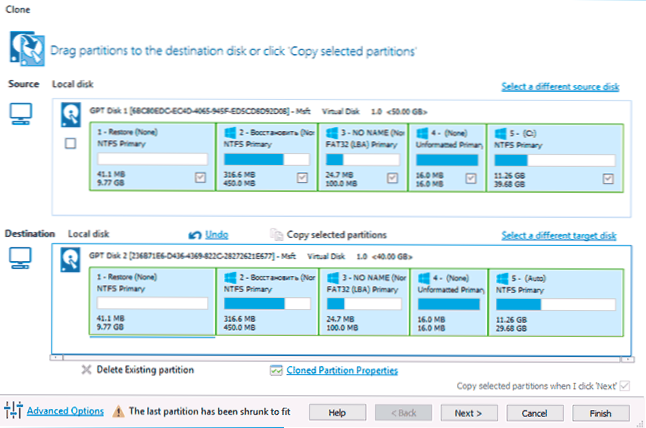
Vendar pa tega ne bo težko ugotoviti, na spletnem mestu je na voljo ločeno podrobno navodilo za korake -informacije o namestitvi programa in videoposnetkov, kjer je celoten postopek prenosa prikazan jasno in z vsemi potrebnimi razlagami: Prenos sistema Windows 10 na SSD ali drugega trdega diska na makrij odraža brezplačno.
Drugi programi za prenos sistema Windows 10 na SSD in funkcije njihove uporabe
Obstaja veliko drugih programov za prenos sistema Windows 10 na SSD. Ko pa jih uporabljate, obstaja nekaj odtenkov. Na primer, Intelova migracija podatkov Ni več podprt in ni na uradni spletni strani: drugi viri programa boste morali uporabiti za preprost prenos sistema na SSD od Intel (sam postopek prenosa je popolnoma enak kot uporaba Acronis True Image).
Kar zadeva naslednje programe, so imeli možnost brezplačnega prenosa sistema v zgodnjih različicah, v slednjem. Toda: z nalaganjem stare različice programa (spodaj bom navedel potrebne različice, kako to storiti v navodilih: Kako prenesti izvirne stare različice programov) in včasih nekoliko drugačen program istega razvijalca, Prenos lahko izvedete brezplačno.
Čarovnik za particijo Minitool brezplačno
Funkcije prenosa OS na SSD v programu Čarovnik za particijo Minitool brezplačno so bili brezplačni za določeno različico programa, v najnovejših posodobitvah, ki so jih blokirali, in prenos ni na voljo, ne da bi pridobil licenco. Če pa najdete staro različico programa (na primer, 11.6), potem je v njem takšna funkcija prisotna brezplačno in deluje pravilno.
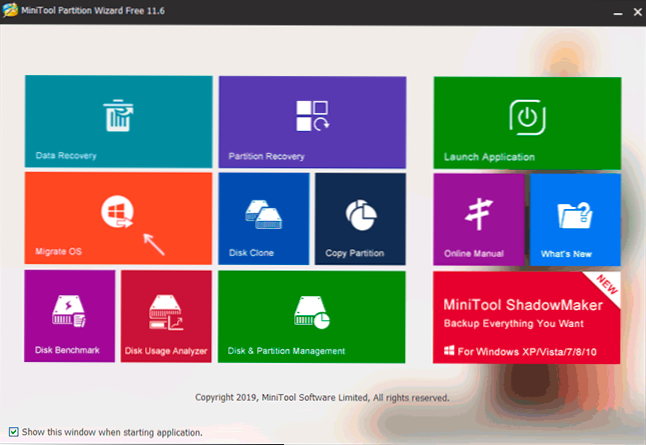
Podrobnosti o korakih, potrebnih za selitev sistema Windows 10 v SSD v tem programu: Kako brezplačno prenesti Windows 10 na SSD ali drugi čarovnik za particijo diskov.
Asistent asistent Aomei Standard Edition
Asistent asistent amonzij aomei - Priročen program v ruščini za delo z diski, v današnji brezplačni različici, katere funkcija "Prenos OS na SSD ali HDD" ni na voljo. Druga funkcija - "kopija diska" tudi noče delovati. Vendar ista funkcija (kopija diska) redno deluje v različici 6.6 programov (za MBR diske, "Prenos OS na SSD ali HDD) bo deloval in izdelek.
- Pred izvedbo te potrditve
- Zaženite "Casting Master" in izberite "Hitro kopirajte disk".
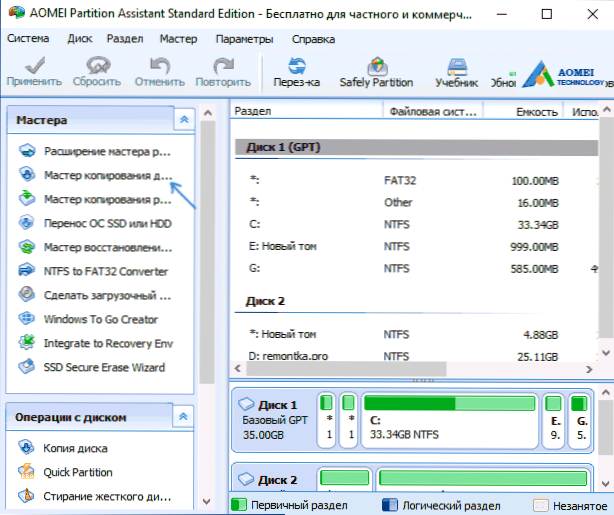
- Navedite vir in nato ciljni disk (ciljni disk).
- Navedite, ali spremeniti velikost odsekov ali jih prilegati velikosti ciljnega diska.
- Kliknite »Pripravljen« in nato - gumb »Uporabi« v glavnem oknu.
- Ponovni zagon računalnika se bo ponovno naložil in začel se bo postopek kloniranja diskov (lahko traja dlje časa).
- Računalnik se bo samodejno znova zagnal in dobili boste dva enaka diska. Ostaja, da se računalnik znova zažene in namestite prenos z diska, ki ga potrebujete.
Easeus todo varnostno kopiranje brezplačno
Eas. Če pa na uradni spletni strani Easeus.Com Prenesite še en program, Easeus todo varnostno kopiranje brezplačno, Nato boste med postopkom namestitve videli predlog za en mesec za vklop celotne različice doma.
In ta različica že ne omogoča samo izdelave varnostnih kopij sistema, ampak tudi za izvajanje prenosa sistema:
- V glavnem oknu programa izberite gumb za kloniranje sistema (dve ikoni sistema Windows desno desno) in nato navedite ciljni disk tako, da ga označite s preverjanjem.
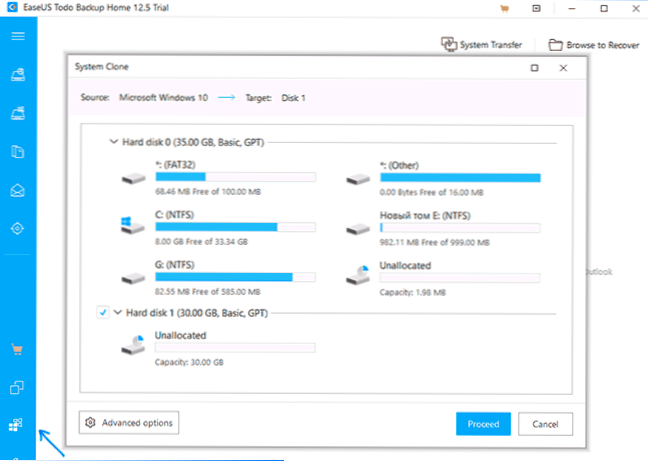
- Pritisnite gumb "postopek". Če ste obveščeni o nemožnosti kloniranja diska GPT ali obratno, pretvorite ciljni disk, tako da ima pravo tabelo odsekov (kako pretvoriti GPT v MBR ali obratno).
- Kloniranje diskov se bo samodejno zagnalo, po zaključku pa bo sistem prenesel na drug disk, še vedno je konfiguriranje BIOS/UEFI, tako da se prenos pojavi z želenega diska.
Upam, da bodo opisane metode dovolj za vaše cilje. Če lahko ponudite svoje možnosti, bom z veseljem prebral o njih v komentarjih.
- « Windows 10 Nastavitev oblikovanja v zavesah za zvezde
- Kako prenašati sliko z Androidom, računalnikom ali prenosnikom v Wi-Fi Wi-Fi Windows 10 »

